作为现代生活中必不可少的工具,电脑在我们的日常生活中扮演着重要的角色。然而,由于各种原因,电脑常常会遇到一些常见的故障,比如系统崩溃、网络连接问题、软件无响应等等。为了帮助读者轻松解决这些问题,本文将为大家提供一份终极指南,详细介绍如何应对电脑常见故障,并且给出相应的解决方法。
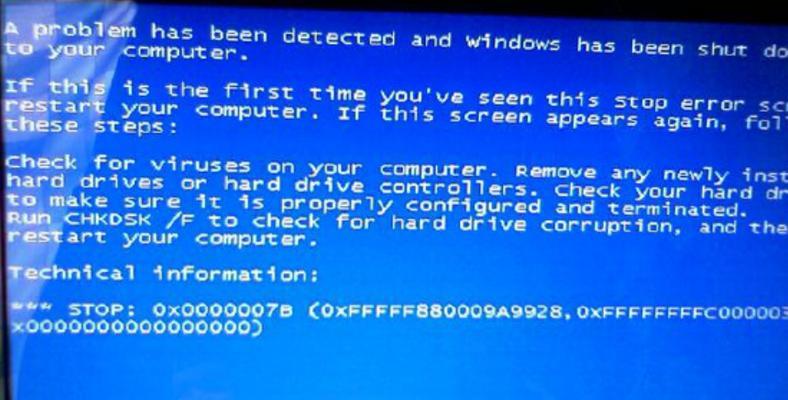
一、电脑无法启动
当你按下电源按钮,但电脑没有任何反应时,可能是由于电源故障、电源线接触不良或者电池没电造成的。检查电源线是否插好,然后尝试使用另一个电源插座。如果问题仍然存在,将电池插入或更换新电池。
二、系统运行缓慢
电脑运行缓慢可能是由于过多的临时文件和垃圾文件导致的。你可以通过在“系统工具”中运行磁盘清理和磁盘碎片整理来解决这个问题。此外,升级你的内存和关闭无用的后台程序也有助于提高电脑的运行速度。
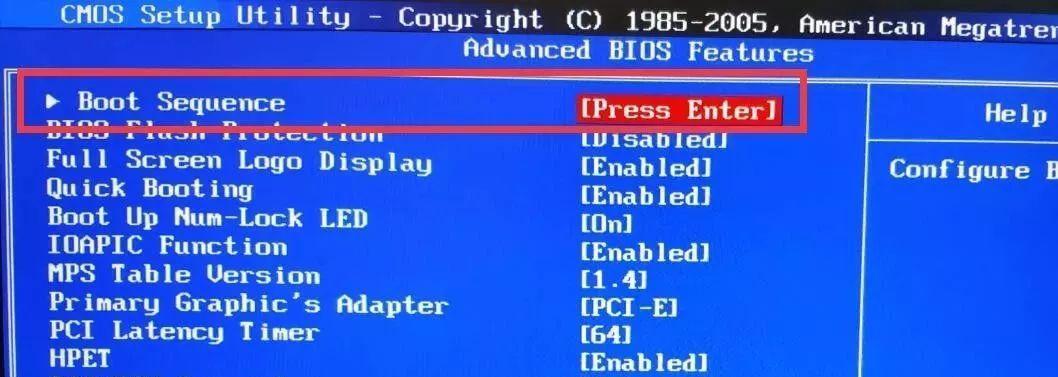
三、蓝屏错误
当你的电脑突然出现蓝屏错误时,可能是由于硬件或软件冲突造成的。尝试重启电脑,看看问题是否会自行解决。如果问题仍然存在,可以尝试卸载最近安装的软件或更新驱动程序。
四、网络连接问题
如果你的电脑无法连接到互联网,首先检查你的网络连接是否正常。确保你的无线网络或以太网连接是打开的,然后尝试重启你的路由器和电脑。如果问题仍然存在,可以尝试更改DNS设置或者联系网络服务提供商寻求帮助。
五、文件丢失
当你发现重要文件突然丢失时,不要慌张。检查回收站中是否存在被删除的文件。如果回收站为空,你可以尝试使用数据恢复软件来找回文件。此外,定期备份你的文件也能有效避免文件丢失。
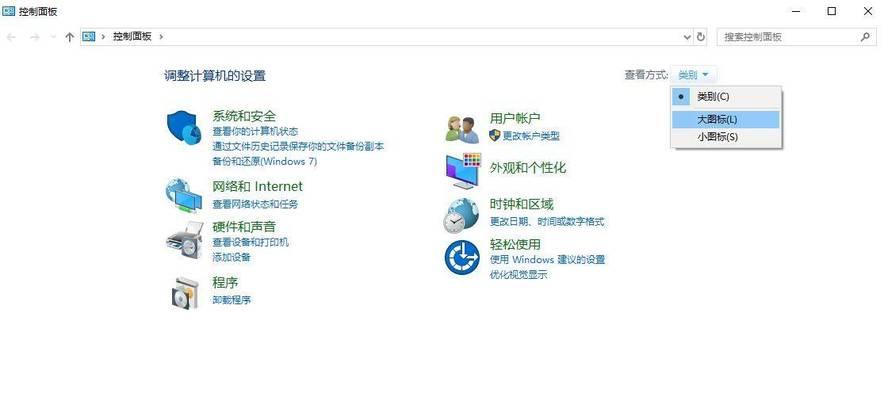
六、打印机无法正常工作
当你的打印机无法打印文件时,首先检查打印机是否正确连接到电脑并且有足够的纸张和墨盒。确保你的打印机驱动程序是最新版本,并且没有其他程序正在使用打印机。如果问题仍然存在,尝试重新安装打印机驱动程序。
七、电脑频繁重启
如果你的电脑频繁重启,可能是由于过热或电源问题引起的。确保电脑通风良好,清理内部灰尘,并确保风扇正常工作。此外,你还可以尝试更换电源供应器来解决该问题。
八、软件无响应
当你的电脑上某个软件无响应时,可以尝试使用任务管理器来结束该软件的进程。如果问题持续存在,可以尝试重新安装该软件或者寻求厂商的技术支持。
九、无法播放声音
如果你的电脑没有声音输出,首先检查你的扬声器或耳机是否正确连接到电脑。确保你的音量设置不是静音状态,并且音频驱动程序已经安装并正常工作。如果问题仍然存在,可以尝试更新音频驱动程序或者检查硬件故障。
十、电脑死机
当你的电脑完全冻结无法操作时,可以尝试按下电源按钮长按10秒钟来强制关机。然后再重新启动电脑。如果死机问题经常发生,可以检查是否有最新的系统更新或者进行系统恢复。
十一、键盘或鼠标无响应
如果你的键盘或鼠标无响应,首先检查是否有与之相关的驱动程序问题。尝试重新插拔键盘或鼠标的连接线,并确保它们正常工作。如果问题仍然存在,可以尝试更换键盘或鼠标。
十二、病毒感染
当你的电脑出现异常行为时,可能是受到了病毒感染。使用可靠的杀毒软件进行全面扫描,并删除任何恶意软件。同时,确保你的操作系统和安全软件都是最新版本。
十三、屏幕闪烁
如果你的电脑屏幕出现闪烁问题,首先检查显示器连接线是否插好。调整屏幕的刷新率和分辨率设置。如果问题仍然存在,可以尝试更新显卡驱动程序或者更换显示器。
十四、无法读取光盘或USB设备
当你的电脑无法读取光盘或USB设备时,首先检查设备是否正确插入并且没有损坏。尝试在设备管理器中更新驱动程序。如果问题仍然存在,可以尝试在其他电脑上测试设备是否正常工作。
十五、解决故障的常见技巧
在解决电脑常见故障时,一些常见的技巧和技巧可能会非常有帮助。比如重启电脑、安装更新、清理内存等等。掌握这些技巧将使你能够更快速、更高效地解决各种故障。
电脑故障是每个人都可能会遇到的问题,但通过掌握一些基本的解决方法和技巧,我们可以轻松应对这些故障。本文提供了一份终极指南,详细介绍了如何解决电脑常见故障,并给出了相应的解决方法。希望这些信息能帮助读者快速修复电脑问题,让我们的生活更加便利和高效。




